¿Estás cansado de barajar entre ventanas al navegar o copiar archivos entre diferentes carpetas? A continuación, le mostramos cómo puede hacer que Explorer sea más útil con la navegación por pestañas integrada.
Explorer en Windows 7 y Vista es mucho másutilizable que las versiones anteriores, especialmente con características como el cuadro de búsqueda integrado y las migas de pan en la barra de direcciones. Sin embargo, desafortunadamente, aún puede ser difícil alternar entre múltiples ventanas y carpetas.

La mayoría de nosotros estamos acostumbrados a administrar páginas con pestañasen nuestros navegadores, y esta puede ser una excelente manera de administrar sus archivos también. Explorer no ofrece esto de manera predeterminada, pero puede agregar fácilmente pestañas a Explorer con la última versión de QTTabBar.
Agregar pestañas al Explorador de Windows
Para agregar pestañas, descargue QTTabBars (Link abajo) e instálelo normalmente.
![sshot-2010-09-14- [23-08-25]](/images/controlpanel/add-tabbed-browsing-to-explorer-in-windows-7_2.png)
Cuando termine de instalar, puede marcar la casilla para reiniciar Explorer para poder seguir adelante y usar QTTabBar. De lo contrario, tendrá que reiniciar su computadora antes de comenzar a usarla.
![sshot-2010-09-14- [23-10-25]](/images/controlpanel/add-tabbed-browsing-to-explorer-in-windows-7_3.png)
La primera vez que abra una ventana del Explorador después de instalar QTTabBar, notará que se ve exactamente igual que antes. Aún deberá activar la barra de pestañas. Para hacer esto, presione el Alt tecla para activarlo temporalmente, o haga clic en Organizar y seleccione el Barra de menús debajo Diseño.
![sshot-2010-09-14- [23-38-57]](/images/controlpanel/add-tabbed-browsing-to-explorer-in-windows-7_4.png)
Ahora abra el Ver menú, seleccione Barras de herramientasy haga clic QT TabBar para activar las pestañas.
![sshot-2010-09-14- [23-39-19]](/images/controlpanel/add-tabbed-browsing-to-explorer-in-windows-7_5.png)
Ahora verá una nueva barra de pestañas que muestra el nombrede la carpeta que está navegando en la pestaña activa. Si ha perdido el botón arriba en el Explorador, QTTabBar lo trae de vuelta; simplemente haga doble clic en la pestaña para subir una carpeta.
![sshot-2010-09-14- [23-39-49]](/images/controlpanel/add-tabbed-browsing-to-explorer-in-windows-7_6.png)
Puede abrir una carpeta en una nueva pestaña arrastrándola a la barra de pestañas.

Haga clic derecho en una pestaña para cerrar, clonar, copiar la dirección de la carpeta y más.
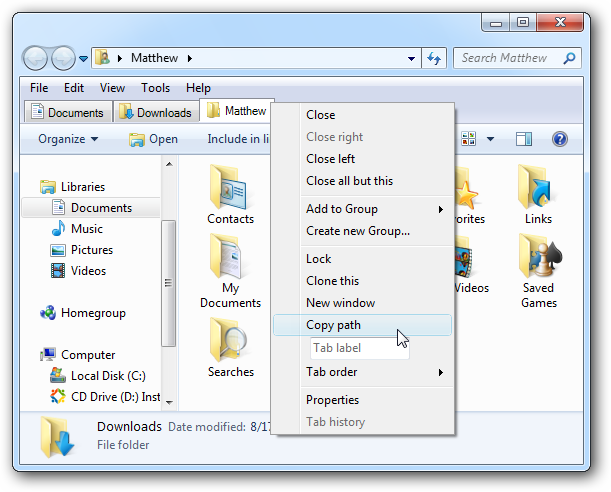
Puede alternar entre pestañas abiertas con el familiar acceso directo Ctrl + Tab. Esto abre una buena vista previa que le muestra qué carpeta está seleccionando.

También notarás una nueva flecha hacia abajo cuando pases el mouse sobre una carpeta o biblioteca. Haga clic para examinar los archivos en la carpeta rápidamente desde un menú emergente. Esta es una característica útil para ahorrar tiempo.
![sshot-2010-09-14- [23-40-47]](/images/controlpanel/add-tabbed-browsing-to-explorer-in-windows-7_10.png)
QTTabBar tiene muchas configuraciones adicionales que puede ajustar desde el panel de Opciones. Para hacer esto, haga clic derecho en una parte vacía de la barra de pestañas y seleccione Opciones.
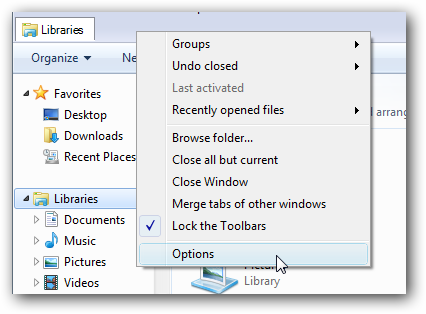
Aquí puede cambiar los atajos de teclado para pestañas, comportamiento de ventanas y más.

QTTabBar funcionó bastante bien en nuestras pruebas, ¡así que pruébelo y vea si el Explorador con pestañas facilita su experiencia de exploración de archivos!
Descargar QTTabBar








